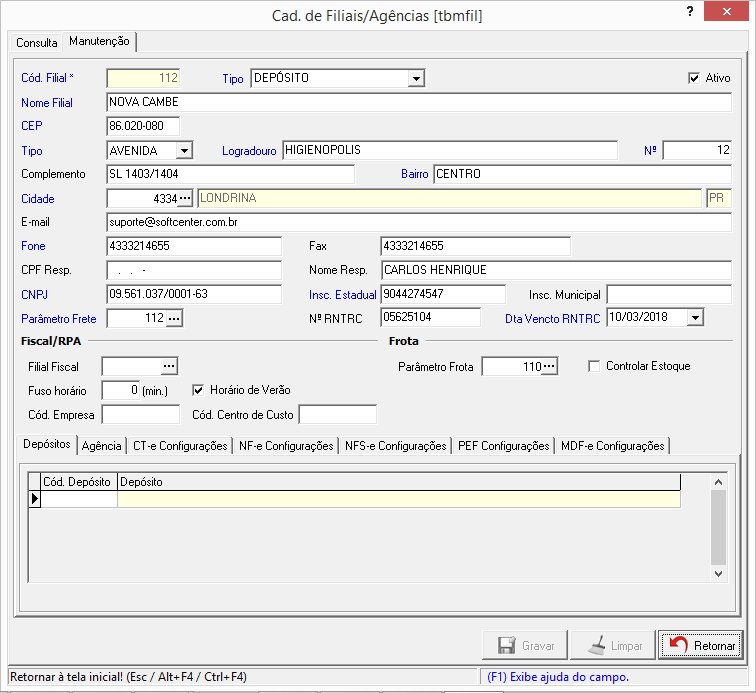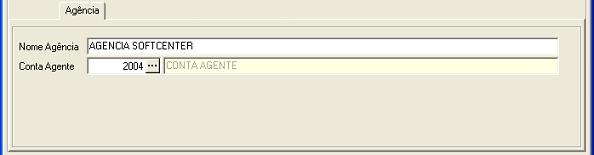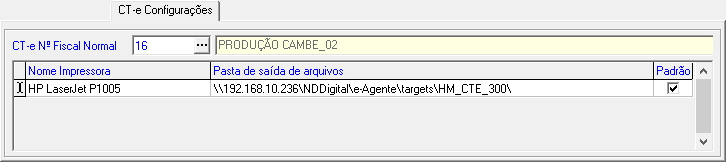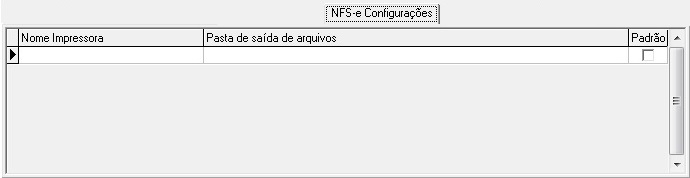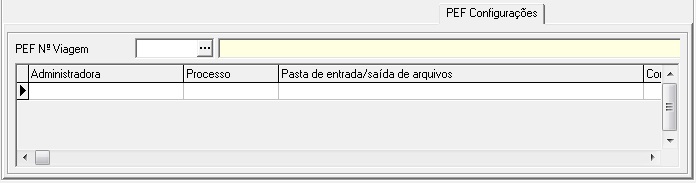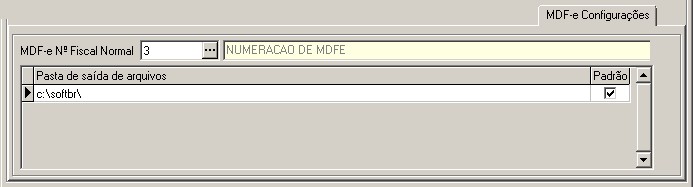Mudanças entre as edições de "Filiais agencias"
(→Paramêtros) |
|||
| Linha 47: | Linha 47: | ||
</tr> | </tr> | ||
<tr> | <tr> | ||
| − | <td width="320">Ativo | + | <td width="320">Ativo</td> |
| − | + | <td width="380">Marque esta opção para que a filial fique Ativa. | |
| − | + | ||
Para desativar a filial deixe esta opção desmarcada, desta forma não poderá mais utilizar a filial em movimentações, relatórios e todo o restante do sistema.</td> | Para desativar a filial deixe esta opção desmarcada, desta forma não poderá mais utilizar a filial em movimentações, relatórios e todo o restante do sistema.</td> | ||
</tr> | </tr> | ||
<tr> | <tr> | ||
| − | <td width="320"><font color="blue">Nome Filial</font> | + | <td width="320"><font color="blue">Nome Filial</font></td> |
| − | + | <td width="380">Nome de identificação da filial no sistema.</td> | |
</tr> | </tr> | ||
<tr> | <tr> | ||
| − | <td width="320">CEP | + | <td width="320">CEP</td> |
| − | + | <td width="380">Número do CEP referente ao endereço, quando parametrizado na tela [[Cad_parametros_do_frete#Aba_Cadastros|<b>Cad. de Parâmetros do Frete</b>]] marcado o campo <b>Liberar CEP</b> ao informar o número do CEP, o sistema poderá sugerir o provável endereço, bairro e cidade/UF.</td> | |
</tr> | </tr> | ||
<tr> | <tr> | ||
| − | <td width="320"><font color="blue">Tipo</font> | + | <td width="320"><font color="blue">Tipo</font></td> |
| − | + | <td width="380">Selecione o tipo do logradouro da filial. | |
''Por exemplo: se a filial se localiza na Avenida Higienópolis, 210 – sala 1403. O cadastro deverá ser efetuado da seguinte maneira:''</td> | ''Por exemplo: se a filial se localiza na Avenida Higienópolis, 210 – sala 1403. O cadastro deverá ser efetuado da seguinte maneira:''</td> | ||
</tr> | </tr> | ||
<tr> | <tr> | ||
| − | <td width="320"><font color="blue">Tipo:</font> | + | <td width="320"><font color="blue">Tipo:</font></td> |
| − | No campo Tipo o usuário deverá selecionar a opção AVENIDA.'' | + | <td width="380">No campo Tipo o usuário deverá selecionar a opção AVENIDA.'' |
As opções estão de acordo com o site dos correios .</td> | As opções estão de acordo com o site dos correios .</td> | ||
</tr> | </tr> | ||
<tr> | <tr> | ||
| − | <td width="320"><font color="blue">Logradouro</font> | + | <td width="320"><font color="blue">Logradouro</font></td> |
| − | + | <td width="380">Nome do logradouro. | |
''Por exemplo: se a filial se localiza na Avenida Higienópolis, 210 – sala 1403. O cadastro deverá ser efetuado da seguinte maneira:''</td> | ''Por exemplo: se a filial se localiza na Avenida Higienópolis, 210 – sala 1403. O cadastro deverá ser efetuado da seguinte maneira:''</td> | ||
</tr> | </tr> | ||
<tr> | <tr> | ||
| − | <td width="320"><font color="blue">Logradouro</font> | + | <td width="320"><font color="blue">Logradouro</font></td> |
| + | <td width="380">No campo Logradouro deverá informar o nome da avenida, de acordo com nosso exemplo HIGIENÓPOLIS.''</td> | ||
</tr> | </tr> | ||
<tr> | <tr> | ||
| − | <td width="320"><font color="blue">Número</font> | + | <td width="320"><font color="blue">Número</font></td> |
| − | + | <td width="380">Número do endereço. | |
''Por exemplo: se a filial se localiza na Avenida Higienópolis, 210 – sala 1403. O cadastro deverá ser efetuado da seguinte maneira:''</td> | ''Por exemplo: se a filial se localiza na Avenida Higienópolis, 210 – sala 1403. O cadastro deverá ser efetuado da seguinte maneira:''</td> | ||
</tr> | </tr> | ||
<tr> | <tr> | ||
| − | <td width="320">''<font color="blue">Nº</font> | + | <td width="320">''<font color="blue">Nº</font></td> |
| + | <td width="380">No campo Número informar o número do endereço, exemplo: 210.''</td> | ||
</tr> | </tr> | ||
<tr> | <tr> | ||
| − | <td width="320">Complemento | + | <td width="320">Complemento</td> |
| − | + | <td width="380">Complemento do endereço. | |
''Por exemplo: se a filial se localiza na Avenida Higienópolis, 210 – sala 1403. O cadastro deverá ser efetuado da seguinte maneira:''</td> | ''Por exemplo: se a filial se localiza na Avenida Higienópolis, 210 – sala 1403. O cadastro deverá ser efetuado da seguinte maneira:''</td> | ||
</tr> | </tr> | ||
<tr> | <tr> | ||
| − | <td width="320"><font color="blue">Complemento</font> | + | <td width="320"><font color="blue">Complemento</font></td> |
| + | <td width="380">No campo complemento, outras informações pertinentes ao endereço, por exemplo: sala 1403.''</td> | ||
</tr> | </tr> | ||
<tr> | <tr> | ||
| − | <td width="320"><font color="blue">Bairro</font> | + | <td width="320"><font color="blue">Bairro</font></td> |
| − | + | <td width="380">Bairro.</td> | |
</tr> | </tr> | ||
<tr> | <tr> | ||
| − | <td width="320"><font color="blue">Cidade</font> | + | <td width="320"><font color="blue">Cidade</font></td> |
| − | + | <td width="380">Código da cidade onde está localizada a filial.</td> | |
</tr> | </tr> | ||
<tr> | <tr> | ||
| − | <td width="320">E-mail | + | <td width="320">E-mail</td> |
| − | + | <td width="380">E-mail da filial.</td> | |
</tr> | </tr> | ||
<tr> | <tr> | ||
| − | <td width="320"><font color="blue">Fone</font> | + | <td width="320"><font color="blue">Fone</font></td> |
| − | + | <td width="380">Número do telefone.</td> | |
</tr> | </tr> | ||
<tr> | <tr> | ||
| − | <td width="320">Fax | + | <td width="320">Fax</td> |
| − | + | <td width="380">Número do fax.</td> | |
</tr> | </tr> | ||
<tr> | <tr> | ||
| − | <td width="320">CPF Resp. | + | <td width="320">CPF Resp.</td> |
| − | + | <td width="380">CPF do responsável pela filial. | |
''Obs: Não é permitido cadastrar CPF com números repetidos. Ex.:"444.444.444-44"''</td> | ''Obs: Não é permitido cadastrar CPF com números repetidos. Ex.:"444.444.444-44"''</td> | ||
</tr> | </tr> | ||
<tr> | <tr> | ||
| − | <td width="320">Nome Resp. | + | <td width="320">Nome Resp.</td> |
| − | + | <td width="380">Nome do responsável pela filial.</td> | |
</tr> | </tr> | ||
<tr> | <tr> | ||
| − | <td width="320"><font color="blue">CNPJ</font> | + | <td width="320"><font color="blue">CNPJ</font></td> |
| − | + | <td width="380">Número do Cadastro Nacional de Pessoa Jurídica (CNPJ) da filial.</td> | |
</tr> | </tr> | ||
<tr> | <tr> | ||
| − | <td width="320"><font color="blue">Insc. Estadual</font> | + | <td width="320"><font color="blue">Insc. Estadual</font></td> |
| − | + | <td width="380">Inscrição Estadual da filial.</td> | |
</tr> | </tr> | ||
<tr> | <tr> | ||
| − | <td width="320">Insc. Municipal | + | <td width="320">Insc. Municipal</td> |
| − | + | <td width="380">Informe o número da inscrição do município . Esta informação será utilizada para geração da Nota Fiscal de Serviço.</td> | |
</tr> | </tr> | ||
<tr> | <tr> | ||
| − | <td width="320"><font color="blue">Parâmetro Frete</font> | + | <td width="320"><font color="blue">Parâmetro Frete</font></td> |
| − | + | <td width="380">Código da filial de parametrização do FreteFácil. | |
Este campo será utilizado para buscar e utilizar as parametrizações informadas no Cadastro de Parâmetros do Frete, em movimentações do sistema. | Este campo será utilizado para buscar e utilizar as parametrizações informadas no Cadastro de Parâmetros do Frete, em movimentações do sistema. | ||
| Linha 150: | Linha 152: | ||
</tr> | </tr> | ||
<tr> | <tr> | ||
| − | <td width="320">Nº RNTRC | + | <td width="320">Nº RNTRC</td> |
| − | + | <td width="380">Número do Registro Nacional de Transportadores Rodoviários de Cargas, para ser impresso no DACTE.</td> | |
</tr> | </tr> | ||
<tr> | <tr> | ||
| − | <td width="320">Dta Vencto RNCTRC | + | <td width="320">Dta Vencto RNCTRC</td> |
| − | + | <td width="380">Informe a <b>Data de Vencimento do RNTRC</b>. Quando preenchido e estiver [[Cad_parametros_do_frete#Aba_Cadastros|<b>Parametrizado</b>]] para controlar a Data de Vencimento, nas telas de movimentacoes de [[Dig_de_ctrc#Aba_CTRC_.28CT-e.29|<b>Digitação de CT-e</b>]] e [[Dig_de_manifesto_de_carga#Dig._de_MFC_.28Manifesto_de_Carga.29_.5Bfrmmfca.5D|<b>Digitação de MDF-e</b>]] não será permitida informar uma Filial com a Data do RNTRC vencida ou vazia.</td> | |
</tr> | </tr> | ||
<tr> | <tr> | ||
| − | <td width="320"><font color="red"><b>Observação:</b></font> | + | <td width="320"><font color="red"><b>Observação:</b></font></td> |
| − | < | + | |
Para tornar <font color="blue">obrigatório</font> o preenchimento deste campo, deverá parametrizar em [[Cad_parametros_do_frete#Aba_Cadastros|<b>Cad. de Parâmetros do Frete</b>]] o campo <b>Controlar o Vencto RNTRC</b>. | Para tornar <font color="blue">obrigatório</font> o preenchimento deste campo, deverá parametrizar em [[Cad_parametros_do_frete#Aba_Cadastros|<b>Cad. de Parâmetros do Frete</b>]] o campo <b>Controlar o Vencto RNTRC</b>. | ||
|- | |- | ||
Edição das 19h38min de 17 de maio de 2022
Índice
Cad. de filiais [tbmfil]
(Menu: Cadastros > Cad. de Filiais/Agências)
Esta tela permite que o usuário efetue a manutenção das filiais e agências coligadas a matriz. Nas abas CT-e Configurações será possível fazer o cadastramento das impressoras que irão realizar as impressões na filial. Campo CT-e Nº Normal, armazenará o código da parametrização que será utilizado na geração do número Fiscal do CTRC para o CT-e. Campo NT-e Nº Normal, armazenará o código da parametrização que será utilizado na geração do número Fiscal para o NF-e. ATENÇÃO!!!
|
Paramêtros
Na primeira parte do cadastro deverão ser informados os dados de identificação e de parametrização da filial/agência. | ||||||||||||||||||||||||||||||||||||||||||||||||||||||||||
| Cód. Filial* | Código da filial. Obs: Quando não informado, o sistema ira sugerir um código de numeração sequencial automaticamente. | |||||||||||||||||||||||||||||||||||||||||||||||||||||||||
| Tipo | Tipo da filial:
|
|||||||||||||||||||||||||||||||||||||||||||||||||||||||||
| Ativo | Marque esta opção para que a filial fique Ativa. Para desativar a filial deixe esta opção desmarcada, desta forma não poderá mais utilizar a filial em movimentações, relatórios e todo o restante do sistema. | |||||||||||||||||||||||||||||||||||||||||||||||||||||||||
| Nome Filial | Nome de identificação da filial no sistema. | |||||||||||||||||||||||||||||||||||||||||||||||||||||||||
| CEP | Número do CEP referente ao endereço, quando parametrizado na tela Cad. de Parâmetros do Frete marcado o campo Liberar CEP ao informar o número do CEP, o sistema poderá sugerir o provável endereço, bairro e cidade/UF. | |||||||||||||||||||||||||||||||||||||||||||||||||||||||||
| Tipo | Selecione o tipo do logradouro da filial. Por exemplo: se a filial se localiza na Avenida Higienópolis, 210 – sala 1403. O cadastro deverá ser efetuado da seguinte maneira: | |||||||||||||||||||||||||||||||||||||||||||||||||||||||||
| Tipo: | No campo Tipo o usuário deverá selecionar a opção AVENIDA. As opções estão de acordo com o site dos correios . | |||||||||||||||||||||||||||||||||||||||||||||||||||||||||
| Logradouro | Nome do logradouro. Por exemplo: se a filial se localiza na Avenida Higienópolis, 210 – sala 1403. O cadastro deverá ser efetuado da seguinte maneira: | |||||||||||||||||||||||||||||||||||||||||||||||||||||||||
| Logradouro | No campo Logradouro deverá informar o nome da avenida, de acordo com nosso exemplo HIGIENÓPOLIS. | |||||||||||||||||||||||||||||||||||||||||||||||||||||||||
| Número | Número do endereço. Por exemplo: se a filial se localiza na Avenida Higienópolis, 210 – sala 1403. O cadastro deverá ser efetuado da seguinte maneira: | |||||||||||||||||||||||||||||||||||||||||||||||||||||||||
| Nº | No campo Número informar o número do endereço, exemplo: 210. | |||||||||||||||||||||||||||||||||||||||||||||||||||||||||
| Complemento | Complemento do endereço. Por exemplo: se a filial se localiza na Avenida Higienópolis, 210 – sala 1403. O cadastro deverá ser efetuado da seguinte maneira: | |||||||||||||||||||||||||||||||||||||||||||||||||||||||||
| Complemento | No campo complemento, outras informações pertinentes ao endereço, por exemplo: sala 1403. | |||||||||||||||||||||||||||||||||||||||||||||||||||||||||
| Bairro | Bairro. | |||||||||||||||||||||||||||||||||||||||||||||||||||||||||
| Cidade | Código da cidade onde está localizada a filial. | |||||||||||||||||||||||||||||||||||||||||||||||||||||||||
| E-mail da filial. | ||||||||||||||||||||||||||||||||||||||||||||||||||||||||||
| Fone | Número do telefone. | |||||||||||||||||||||||||||||||||||||||||||||||||||||||||
| Fax | Número do fax. | |||||||||||||||||||||||||||||||||||||||||||||||||||||||||
| CPF Resp. | CPF do responsável pela filial. Obs: Não é permitido cadastrar CPF com números repetidos. Ex.:"444.444.444-44" | |||||||||||||||||||||||||||||||||||||||||||||||||||||||||
| Nome Resp. | Nome do responsável pela filial. | |||||||||||||||||||||||||||||||||||||||||||||||||||||||||
| CNPJ | Número do Cadastro Nacional de Pessoa Jurídica (CNPJ) da filial. | |||||||||||||||||||||||||||||||||||||||||||||||||||||||||
| Insc. Estadual | Inscrição Estadual da filial. | |||||||||||||||||||||||||||||||||||||||||||||||||||||||||
| Insc. Municipal | Informe o número da inscrição do município . Esta informação será utilizada para geração da Nota Fiscal de Serviço. | |||||||||||||||||||||||||||||||||||||||||||||||||||||||||
| Parâmetro Frete | Código da filial de parametrização do FreteFácil.
Este campo será utilizado para buscar e utilizar as parametrizações informadas no Cadastro de Parâmetros do Frete, em movimentações do sistema. Conforme utilização na movimentação do sistema, o Código da Filial será considerado à parametrização selecionada (Parâmetro Frete). |
|||||||||||||||||||||||||||||||||||||||||||||||||||||||||
| Nº RNTRC | Número do Registro Nacional de Transportadores Rodoviários de Cargas, para ser impresso no DACTE. | |||||||||||||||||||||||||||||||||||||||||||||||||||||||||
| Dta Vencto RNCTRC | Informe a Data de Vencimento do RNTRC. Quando preenchido e estiver Parametrizado para controlar a Data de Vencimento, nas telas de movimentacoes de Digitação de CT-e e Digitação de MDF-e não será permitida informar uma Filial com a Data do RNTRC vencida ou vazia. | |||||||||||||||||||||||||||||||||||||||||||||||||||||||||
| Observação: | ||||||||||||||||||||||||||||||||||||||||||||||||||||||||||
| Depósito
A aba depósito será habilitada somente se o tipo da filial for Matriz ou Filial. Aqui deverá ser informado o código da filial depósito que será utilizada para armazenagem.
| |
| Cód. Depósito | Código do depósito. |
| Depósito | Descrição do depósito. |
Agência
| Aqui deverão ser informados o nome da agência e a conta agente. | |
| Nome Agência | Descrição da agência. |
| Conta Agente. | Código da conta do agente. |
CT-e configurações
| CT - e Configurações
Nesta aba deverão ser informados os dados referentes à configuração do CT-e para a filial. ATENÇÃO!!!
| |
| CT-e Nº Fiscal Normal | Código da parametrização que será utilizado na geração do número Fiscal do Conhecimento para o CT-e. |
| Nome Impressora | Selecione a impressora padrão para emissão automática de documentos eletrônicos. |
| Pasta de entrada do arquivo ERP | Caminho onde se encontra o arquivo ERP. |
| Padrão | Marque esta opção para tornar a impressora padrão. |
NF-e configurações
| NF-e Configurações
Nesta aba deverão ser informados os dados referentes à configuração da NF-e para a filial. ATENÇÃO!!! Esta configuração é exclusiva do usuário/login Softcenter. Qualquer modificação é necessário entrar em contato com o departamento de suporte. | |
| NF-e Nº Fiscal Normal | Código da parametrização que será utilizado na geração do número Fiscal para a NF-e. |
| Nome Impressora | Descrição da impressora. |
| Pasta de entrada do arquivo ERP | Caminho onde se encontra o arquivo ERP. |
| Padrão | Marque esta opção para tornar a impressora padrão. |
NFS-e configurações
| Nome Impressora | Selecionar impressora padrão do sistema operacional. |
| Pasta de saída de arquivos | Selecionar o caminho do arquivo onde será gerado as informações de retorno da NFS-e. |
| Padrão | Configura para que tanto as informações da impressora e do caminho da pasta de saída de arquivos permaneçam como padrão. |
PEF configurações
| PEF Configurações
Nesta aba deverão ser informados os dados referentes à configuração do PEF para a filial. ATENÇÃO!!! Esta configuração é exclusiva do usuário/login Softcenter. Qualquer modificação é necessário entrar em contato com o departamento de suporte. | |
| PEF Nº Viagem | Informe o código da parametrização que será utilizado na geração do número da viagem no controle do PEF (Pagamento Eletrônico de Frete). |
| Administradora | Selecione qual a administradora será utilizada para o controle de pagamentos eletrônicos. |
| Processo | Selecione qual processo será utilizado. |
| Pasta de entrada/saída de arquivos | Caminho onde será gerado o arquivo de envio. |
| Conta Reduzida | Selecione a conta reduzida que será utilizada para débitos e creditos de valores pagos pelo PEF. |
MDF-e configurações
| MDF-e Configurações
Nesta aba deverão ser informados os dados referentes à configuração do MDF-e para a filial. ATENÇÃO!!! Esta configuração é exclusiva do usuário/login Softcenter. Qualquer modificação é necessário entrar em contato com o departamento de suporte. | |
| Pasta de entrada do arquivo ERP | Caminho onde será gerado o arquivo de envio. |
| Padrão | Selecione o caminho padrão para envio dos arquivos. |